CIS-Problemberichterstattung
Mit Citrix Provisioning können Sie Probleme, die bei Verwendung der Software auftreten, direkt beim Citrix Support melden. Das Supportteam verwendet diese Informationen zur Diagnose und Behandlung des Problems und zur Verbesserung von Citrix Provisioning. Dieses Feature und das Programm zur Verbesserung der Benutzerfreundlichkeit (CEIP) werden von Citrix zur kontinuierlichen Verbesserung der Software verwendet.
Hinweis:
Die Teilnahme an Programmen zur Verbesserung von Citrix Provisioning ist freiwillig. Die Problemberichterstattung und das CEIP sind standardmäßig aktiviert. Verwenden Sie die Informationen in diesem Artikel, um die Problemberichterstattung zu konfigurieren und zu verwenden.
Wie funktioniert die Problemberichterstattung?
Die Problemberichterstattung basiert auf der Freigabe von Diagnoseinformationen aus einem Ereignis innerhalb von Citrix Provisioning. Sie kann für einen spezifischen Citrix Provisioning-Server oder für eine Site durchgeführt werden:
- In einer Umgebung mit mehreren Provisioning-Servern hat jeder einen anderen SOAP Service-Benutzer. In solchen Umgebungen muss der SOAP Service-Benutzer beim Generieren der Diagnosepakete Lese-\Schreibrechte für die Netzwerkfreigabe haben.
- Wenn Sie ein Problem für einen spezifischen Provisioning-Server melden, erstellt nur dieser Server ein Diagnosepaket, das das Ereignis erfasst.
- Wenn Sie ein Problem für eine Site melden, erstellt jeder Provisioning-Server in der Site ein Diagnosepaket.
- Laden Sie das Diagnosepaket direkt an Citrix hoch oder speichern Sie es auf einem freigegebenen Netzlaufwerk und laden Sie es zu einem späteren Zeitpunkt manuell hoch.
Hinweis:
Das Diagnosepaket wird manuell auf die Citrix CIS-Website hochgeladen. Melden Sie sich mit Ihren Citrix Anmeldeinformationen bei dieser Website an.
Melden eines Problems mit dem NETWORK SERVICE-Benutzerkonto
Sie können Ihr System so einrichten, dass Problemberichte für den NETWORK SERVICE-Benutzer generiert werden.
Um dem NETWORK SERVICE-Benutzer das Sammeln von Informationen und das Lesen der Registrierung zu ermöglichen, machen Sie NETWORK SERVICE zunächst zu einem lokalen Administrator Ihres Provisioning-Servers. Erteilen Sie dem Benutzer dann Lese-/Schreibberechtigungen für die Netzwerkfreigabe, in der der Bericht generiert wird.
So machen Sie den NETWORK SERVICE-Benutzer zu einem lokalen Administrator Ihres Provisioning-Servers:
- Melden Sie sich als lokaler Administrator bei der VM an.
- Wählen Sie im Startmenü Verwaltungstools > Computerverwaltung > Gruppen > Benutzer aus.
- Fügen Sie den Benutzer NETWORK SERVICE hinzu. Wählen Sie im Dialogfeld “Benutzer auswählen” die Option Standort aus und stellen Sie sicher, dass Sie den Benutzer zur lokalen VM hinzufügen.
- Fügen Sie der Administratorgruppe den Benutzer NETWORK SERVICE hinzu. Wählen Sie im Startmenü Verwaltungstools > Computerverwaltung > Gruppen > Administratoren aus. Wählen Sie im Dialogfeld “Benutzer auswählen” die Option Standort aus, und stellen Sie sicher, dass Sie der lokalen VM den Administrator hinzufügen.
So erteilen Sie dem NETWORK SERVICE-Benutzer Lese-/Schreibberechtigungen für die Netzwerkfreigabe:
- Klicken Sie mit der rechten Maustaste auf den freigegebenen Netzwerkordner und wählen Sie Ordner > Eigenschaften aus. Legen Sie auf der Registerkarte “Freigabe” für den Ordner die Einstellung Freigegeben fest.
- Stellen Sie auf der Registerkarte “Sicherheit” sicher, dass der NETWORK SERVICE-Benutzer über Lese-/Schreibberechtigungen verfügt.
- Wählen Sie im Citrix Provisioning-Konfigurationsassistenten das Network service account als Benutzerkonto der Stream- und SOAP-Dienste aus. Dies ermöglicht dem NETWORK SERVICE-Benutzer Lese-/Schreibzugriff auf
ProgramData\Citrix\Provisioning Services, wo die Berichtsdateien vor dem Upload generiert werden.
Verwendung eines Tokens für die sichere Kommunikation
Bei Verwendung der Problemberichterstattung wird ein Token generiert, um das Diagnosepaket mit den Anmeldeinformationen für Ihr My Citrix-Konto zu verbinden. Nach der Zuordnung des Tokens zu Ihren My Citrix-Anmeldeinformationen wird dieser in der Datenbank zwecks zukünftiger Problemberichterstattung gespeichert. Sie müssen daher Ihre Anmeldeinformationen nicht speichern.
Hinweis:
Wenn Sie die Problemberichterstattung zum ersten Mal verwenden und noch kein Anmelde-Token erstellt haben, werden Sie zur Eingabe Ihrer My Citrix Anmeldeinformationen aufgefordert. Nach der Eingabe Ihrer Anmeldeinformationen wird das Token in der Datenbank generiert.
Konfigurieren der Problemberichterstattung
Gehen Sie im Bildschirm des Citrix Provisioning-Konfigurationsassistenten wie folgt vor:
- Geben Sie Ihren Citrix Benutzernamen und Ihr Kennwort ein
- Bestätigen Sie das Kennwort.
- Klicken Sie auf Weiter.
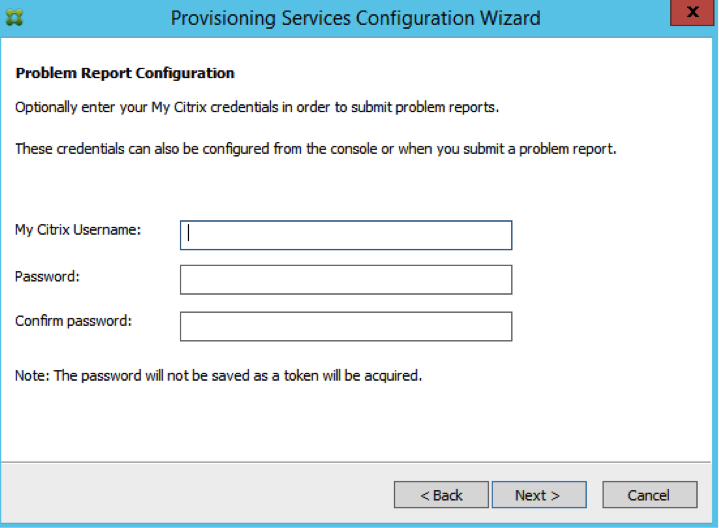
Tipp:
Wenn Sie kein sicheres Token zur Authentifizierung Ihrer Anmeldedaten haben, wird auf dem Bildschirm Problem Report Configuration folgende Meldung angezeigt: The token required to submit problem reports is empty. Please reconfigure. Das Token kann durch Eingeben Ihrer Anmeldeinformationen an dieser Stelle oder zu einem späteren Zeitpunkt in der Citrix Provisioning-Konsole generiert werden.
Der von Ihnen angegebene Benutzername und das Kennwort werden nicht gespeichert. Das generierte Token wird verwendet, um Ihr Diagnosepaket mit Ihrem My Citrix-Konto zu verbinden.
Melden eines Problems
Um ein Problem zu melden, müssen Sie zunächst die zu verwendenden Optionen angeben. Sie können ein Paket mit Diagnoseinformationen unter Verwendung Ihres Citrix Benutzernamens hochladen oder Diagnoseinformationen lokal als ZIP-Datei generieren. Wählen Sie einen leeren Ordner auf einem freigegebenen Netzlaufwerk aus, auf den alle im Problembericht enthaltenen Server zugreifen können.
Melden eines Problems
-
Erweitern Sie in der Citrix Provisioning-Konsole den Knoten Sites, um den Server anzuzeigen, auf dem ein Problem aufgetreten ist.
-
Wählen Sie den Server aus und klicken Sie mit der rechten Maustaste, um das Kontextmenü anzuzeigen.
-
Klicken Sie auf Report a problem.
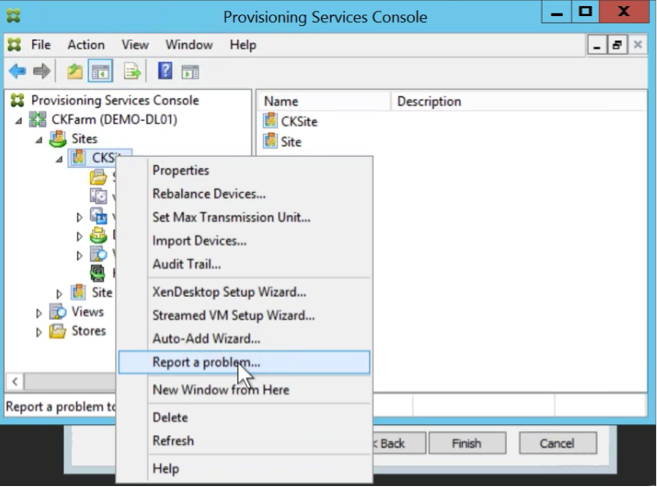
-
Wählen Sie im Bildschirm Problem Report aus, wie die Diagnoseinformationen generiert werden sollen:
- Upload Diagnostics: Verwenden Sie das generierte Token zum Hochladen eines Diagnosepakets (eine ZIP-Datei mit zahlreichen Dateien, die das Problem betreffen).
- Generate Diagnostics: Wählen Sie einen leeren Ordner auf einem freigegebenen Netzlaufwerk aus, auf das die Server zugreifen können, die Sie ausgewählt haben.
-
Klicken Sie auf Weiter.
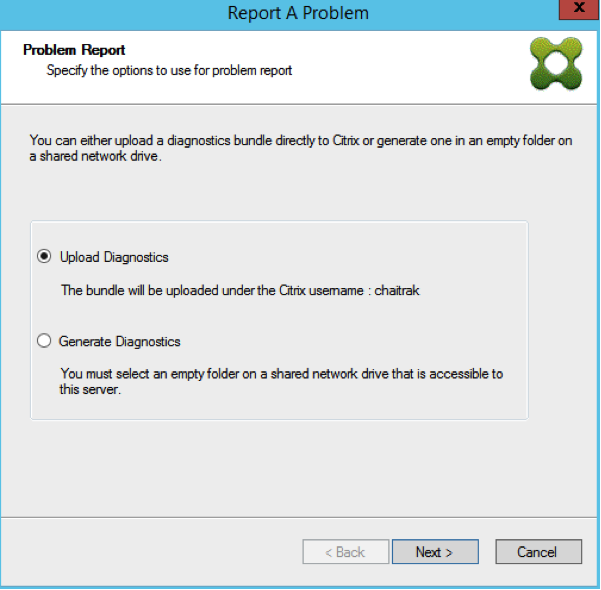
Hinweis:
Jeder Server in der ausgewählten Site lädt sein eigenes Diagnosepaket hoch bzw. generiert es.
Das Token wird für einen automatischen Upload benötigt. Wenn Sie das Paket lokal generieren, ist das Token nicht erforderlich.
-
Nachdem Sie die Methode zum Melden eines Problems ausgewählt haben, können Sie die Informationen eingeben, die das Problem näher beschreiben. Führen Sie im Bildschirm Specify Problem Details folgende Schritte durch:
a. Geben Sie eine kurze Beschreibung des Problems ein. Nachdem Sie die Informationen für dieses Pflichtfeld eingegeben haben, können die restlichen Felder bearbeitet werden.
b. Geben Sie optional eine Nummer für den Supportfall ein.
c. Wählen Sie das Datum aus, an dem das Problem aufgetreten ist.
d. Geben Sie eine ungefähre Uhrzeit an, zu der das Problem aufgetreten ist.
e. Geben Sie eine Beschreibung des Problems ein.
-
Klicken Sie auf Fertig stellen.
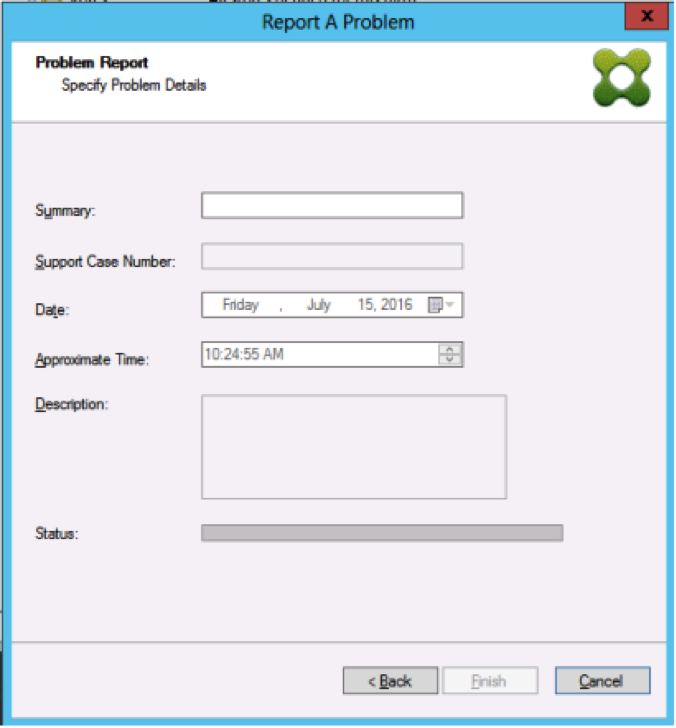
Tipp:
Nach Erstellung des Diagnoseberichts wird das Paket auf dem Server erstellt und hochgeladen. Sie können den Status des letzten Problemberichts über Server > Property > Problem Report anzeigen.
Nach dem Klicken auf Finish meldet die Problemberichterstattungsfunktion das Problem entweder für einen einzelnen Server oder für jeden Server in einer Site. Jeder Server generiert den Problembericht als Hintergrundaufgabe und lädt ihn auf den CIS-Server hoch. Alternativ wird die Datei in einem freigegebenen Netzlaufwerk gespeichert.
Im Feld Status werden Informationen zum Status des Berichtsmechanismus angezeigt. Sobald der Prozess gestartet ist, klicken Sie auf Done, um das Dialogfeld zu schließen, damit der Prozess im Hintergrund fortgesetzt werden kann:
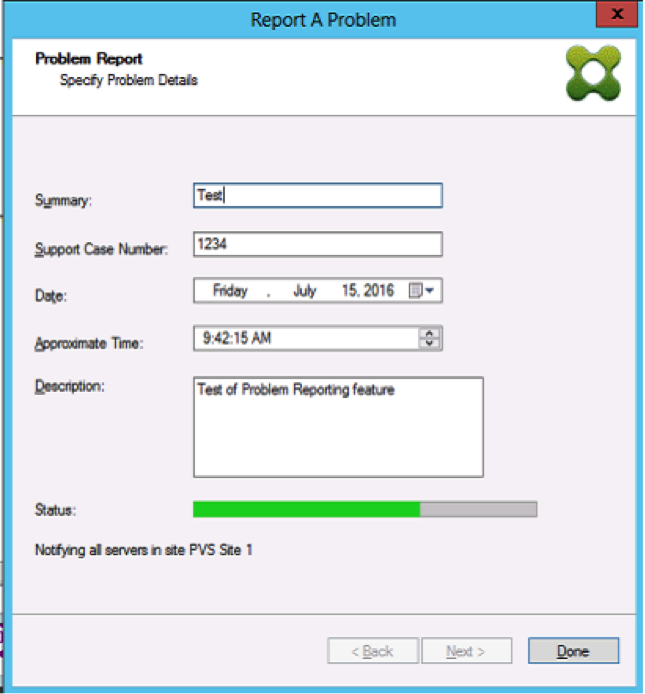
Wenn Sie das Dialogfeld nicht schließen, wird der Prozess im Vordergrund fortgesetzt. Nach Abschluss enthält der Bildschirm Problem Report enthält zusätzliche Informationen und die Meldung Check each Server’s Properties for results. Mit dieser Meldung wird der Berichterstattungsprozess abgeschlossen und die Ergebnisse werden gespeichert.
.png)
Nach dem Erstellen des Problemberichts können Sie die Ergebnisse im Fenster Eigenschaften anzeigen. Um den Bericht anzuzeigen, wählen Sie Server > Properties.
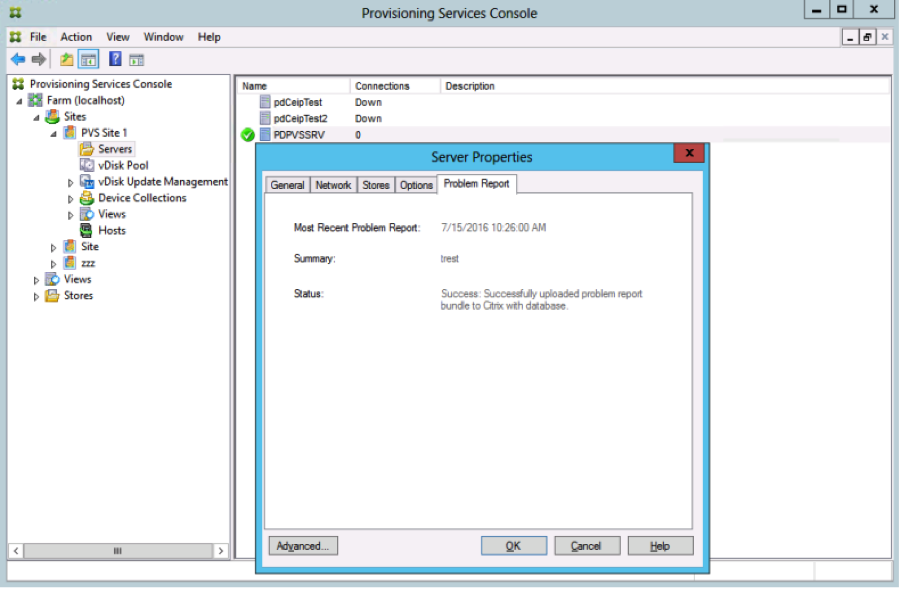
Auf der Registerkarte Problem Report wird Folgendes angezeigt:
- Letzter Problembericht. Dieses Feld zeigt das Datum und die Uhrzeit des letzten Problemberichts an.
- Summary. In diesem Feld wird das Problem beschrieben. Die Informationen werden aus dem Zusammenfassungspflichtfeld generiert, das beim erstmaligen Erstellen des Berichts durch den Administrator angegeben wird.
-
Status. Beschreibt den Status des aktuellen Berichts. Folgendes wird angegeben:
- Ergebnis: Erfolg oder Fehler
- Gibt an, ob der Bericht hochgeladen oder in einem freigegebenen Netzlaufwerk gespeichert wurde. Bei Speicherung des Berichts in einem Laufwerk wird der vollständige Pfad für die gespeicherte Datei angezeigt.